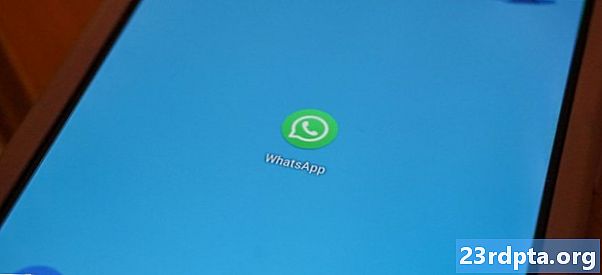सामग्री
- सॅमसंग एअर अॅक्शन वि एयर कमांड
- एअर अॅक्शन कसे सक्रिय करावे
- एअर अॅक्शन कसे वापरावे
- हवाई क्रिया कॉन्फिगर करणे
- सुसंगत अनुप्रयोग
- कसे वाटते?
- एअर Actionक्शनची सर्वात मोठी त्रुटी

सॅमसंगचे एस-पेन व्यवस्थित लहान वैशिष्ट्यांसह घडले आहे, आणि सॅमसंग गॅलेक्सी नोट 10 लाँच केवळ युक्तींच्या प्रभावी यादीमध्ये जोडले गेले आहे. नवीन वैशिष्ट्यांपैकी एक म्हणजे एअर tionsक्शन, जे सॅमसंग गॅलेक्सी नोट 9 सह सादर केलेल्या एस-पेन रिमोट कंट्रोल कार्यक्षमतेचा विस्तार आहे.
सॅमसंग एअर अॅक्शन आपल्याला आपल्या एस-पेनचा वापर अॅप्समध्ये फिरण्यासाठी म्हणून करू देते आणि ते स्वाइपसह काय करतात ते नियंत्रित करतात. हे नवीन वैशिष्ट्य कॉन्फिगर कसे करावे आणि कसे वापरावे यासाठी हे मार्गदर्शक आहे. किंवा, आपण त्याऐवजी अधिकृत ट्यूटोरियल तपासत असाल तर, सॅमसंगकडे देखील एक ट्यूटोरियल ऑनलाइन उपलब्ध आहे.
सॅमसंग एअर अॅक्शन वि एयर कमांड

एअर कमांडने सॅमसंग गॅलेक्सी नोट 3 वर पदार्पण केले आणि आपण फोनमधून एस-पेन पॉप आउट केल्यावर मेनूला सॅमसंगने दिलेला हे नाव आहे. यास बर्याच वर्षांत पुनरावृत्ती होणारी अद्यतने मिळाली आहेत, परंतु एस-पेन अनुभवाचा तो एक अविभाज्य भाग आहे. हा अजूनही दीर्घिका टीप 10 च्या अनुभवाचा एक भाग आहे.
कॉन्ट्रास्टनुसार एअर अॅक्शन, सॅमसंग गॅलेक्सी नोट 10 आणि गॅलेक्सी नोट 10 प्लस वर एक नवीन वैशिष्ट्य आहे. हे अॅप्सवर नेव्हिगेट करण्यासाठी आपल्या एस-पेनचा रिमोट प्रकार म्हणून वापर करू देते. आपण फक्त बटण दाबा आणि वेगवेगळ्या गोष्टी करण्यासाठी कांडीप्रमाणे फिरवा. हे वैशिष्ट्य एस-पेनमध्ये सहा-अक्ष मोशन कंट्रोलर वापरते, जे गॅलेक्सी नोट 10 लाइनअपमधील एक नवीन वैशिष्ट्य आहे.
आम्हाला दोघांमध्ये फरक करण्याची आवश्यकता वाटली कारण नावे इतकी समान आणि सहजपणे चुकीची आहेत. तसेच, सॅमसंग एअर क्रियांवर बर्याचदा “एअर कमांड” किंवा “एअर जेश्चर” असे चुकीचे लेबल दिले जाते, त्यामुळे आम्हाला कोणताही संभाव्य गोंधळ दूर करायचा होता. खाली, आम्ही आपल्यास हवाई क्रिया कशा कार्य करतात, त्यामध्ये प्रवेश कसे करावे आणि अॅप्समध्ये त्यांचा कसा वापरावा हे दर्शवू.
एअर अॅक्शन कसे सक्रिय करावे

आपल्याकडून कोणतेही इनपुट आवश्यक नसल्यास हवाई क्रिया डीफॉल्टनुसार सक्रिय असतात. तथापि, आपण सेटिंग्ज मेनूमधील वैशिष्ट्य सक्षम आणि अक्षम करू शकता. फक्त यावर नेव्हिगेट करा सेटिंग्ज, नंतरआधुनिक सोयी, आणि नंतरएस-पेन. तिथून एअर अॅक्शन हा सर्वात वरचा पर्याय असावा.
वैशिष्ट्य योग्य अॅप्समध्ये स्वयं-सक्रिय करते. एअर availableक्शन उपलब्ध नसताना उजव्या काठावरील एस-पेन बबल चिन्ह राखाडी आणि पारदर्शक आहे आणि कार्यक्षमता उपलब्ध झाल्यावर ते जांभळ्यामध्ये बदलते. हे आपोआप रंग बदलेल म्हणून एक सुसंगत अॅप उघडण्यापासून बाजूला ठेवण्यासाठी आपल्याला करण्याची आवश्यकता नाही.
एअर अॅक्शन कसे वापरावे

हवाई कृतींचा मूलभूत वापर सोपा आहे:
- एस-पेन बटण दाबा आणि धरून ठेवा.
- हावभाव त्वरित करा.
- पटकन एस-पेन बटणास जाऊ द्या.
आपण एका गुळगुळीत गतीने सर्व तीन चरणांचे प्रयत्न करण्याचा प्रयत्न केला पाहिजे, अन्यथा हावभाव कार्य करणार नाही. त्याला हँग मिळविण्यासाठी काही प्रयत्न करावे लागतात, म्हणून जेव्हा प्रत्येक वेळी फलंदाजीच्या वेळी आपल्याला तो योग्य मिळत नसेल तर निराश होऊ नका.
कोणत्याही अॅपमध्ये एकूण सहा जेश्चर केले जाऊ शकतात. त्यात त्यांचा समावेश आहे uपी, खाली, डावीकडे, आणि बरोबर सोबत जेश्चर घड्याळाच्या दिशेने आणिघड्याळाच्या दिशेने स्पिन हातवारे या जेश्चर वेगवेगळ्या अॅप्समध्ये वेगवेगळ्या गोष्टी करतात.
घड्याळाच्या दिशेने आणि घड्याळाच्या दिशेने जेश्चर मीडिया अॅप्समध्ये उपलब्ध नसतात जसे की ते सॅमसंग कॅमेरा अॅप सारख्या मूळतः सुसंगत अॅप्समध्ये आहेत.
कोणत्याही अॅपच्या नियंत्रण योजना पाहण्यासाठी, स्क्रीनच्या उजव्या काठावर फ्लोटिंग एअर अॅक्शन चिन्ह फक्त टॅप करा. आपल्याला आवश्यक असल्यास द्रुत संदर्भ पॉप अपसाठी त्याच चिन्हावर आपण एस-पेन टोक फिरवू शकता.
हवाई क्रिया कॉन्फिगर करणे

सेटिंग्ज मेनूमधील हवाई क्रिया विभाग आपल्याला जेश्चर नियंत्रणे सानुकूलित करण्याची परवानगी देतो. हे कसे करावे ते येथे आहेः
- वर नेव्हिगेट करासेटिंग्ज, वर खाली स्क्रोल करा आधुनिक सोयी, नंतर टॅप कराएस-पेन पर्याय अनुसरणहवाई क्रिया पर्याय.
- यूआय आपल्याला आपल्या डिव्हाइसवरील प्रत्येक अॅप हवाई जेश्चरच्या समर्थनासह दर्शवितो. आपण सानुकूलित करू इच्छित अॅपचे चिन्ह टॅप करा.
- वर खाली स्क्रोल कराजेश्चर विभाग आणि कॉन्फिगर करा वर, खाली, डावीकडे, आणि बरोबर सोबत जेश्चर घड्याळाच्या दिशेने आणि घड्याळाच्या दिशेने हावभाव. आपण कॉन्फिगर देखील करू शकता एकच टॅप आणि डबल टॅप करा एस पेन बटणाचे.
- एकदा आपण समाप्त केल्यावर आपण मेनूमधून बाहेर पडू शकता आणि आपले बदल स्वयंचलितपणे जतन होतील.
दोन एस-पेन बटण प्रेस पर्याय आणि सहा जेश्चर नियंत्रण पर्यायांमधील क्रियांसाठी एकूण आठ स्पॉट्स आहेत. स्पष्टपणे सांगायचे तर, बर्याच अॅप्सवर आठ भिन्न असाइन करण्यायोग्य क्रिया नसतात. अशाप्रकारे, आपण दुप्पट होऊ शकता किंवा जेश्चर नियंत्रण पर्यायांपैकी काही रिक्त ठेवू शकता.
सुसंगत अनुप्रयोग

हे एक गुंतागुंतीचे उत्तर आहे कारण सुसंगत अॅप्सच्या प्रत्यक्षात दोन याद्या आहेत. सेटिंग्ज मेनूच्या हवाई क्रिया विभागात आपल्याला आढळणारे प्रथम आहेत. त्यात सॅमसंग कॅमेरा किंवा गूगल क्रोम सारख्या अॅप्सचा समावेश आहे. प्रत्येक अॅप सेटिंग्ज मेनूमध्ये सूचीबद्ध केलेला आहे आणि स्वतंत्रपणे कॉन्फिगर केला जाऊ शकतो.
दुसरा सेट मुळात गूगल प्लेवरील प्रत्येक मीडिया प्लेअर अॅप आहे. सॅमसंगकडे सर्व मीडिया अॅप्ससाठी युनिव्हर्सल एयर ofक्शनचा एक सेट आहे. हे समान पॉडकास्ट प्लेयर, माझे संगीत प्लेयर आणि YouTube सारख्या सर्व नियंत्रणासह कार्य केले.
जवळजवळ सर्व मीडिया प्लेअर अॅप्स एकल, सार्वत्रिक नियंत्रणांचा वापर करतात.
आपण इतर सुसंगत अॅप्स प्रमाणेच सेटिंग्जच्या त्याच क्षेत्रात मीडिया प्लेयर जेश्चर नियंत्रणामध्ये प्रवेश करू शकता. च्या अंतर्गत सेटिंग्जच्या एअर sectionक्शन क्रियेच्या तळाशी दिसतेसामान्य नियंत्रणेसह विभाग माध्यम लेबल
आपण जेश्चर, सिंगल प्रेस आणि इतर कोणत्याही सुसंगत अॅपप्रमाणे डबल प्रेस क्रिया कॉन्फिगर करू शकता. तथापि, आपण केलेले कोणतेही बदल प्रत्येक माध्यम प्लेअर अॅपमध्ये प्रतिबिंबित होतात. तसेच, मीडिया प्लेअर अॅप्सवर नेटिव्ह सुसंगत अॅप्ससारखे घड्याळाच्या दिशेने आणि घड्याळाच्या दिशेने जेश्चर दिसत नाहीत.
अॅप समर्थन काही इतरांसह मूठभर सॅमसंग अॅप्सवर मर्यादित आहे. तथापि, हे अक्षरशः कोणत्याही संगीत, व्हिडिओ किंवा पॉडकास्ट अॅपसह कार्य केले पाहिजे.
सॅमसंगच्या संकेतस्थळाची इंडिया व्हर्जन काही सूचीकृत असूनही, सुसंगत अॅप्सची संपूर्ण यादी कोठेही उपलब्ध नाही. चाचणी आणि त्रुटी कमी, या सर्वांची यादी करण्याचा कोणताही मार्ग नाही. तथापि, आम्हाला माहित आहे की नेटफ्लिक्स, यूट्यूब, स्नॅपचॅट, गूगल क्रोम, स्पॉटिफाई आणि मुठभर सॅमसंग अॅप्स या वैशिष्ट्यासह कार्य करतात. याव्यतिरिक्त, प्रत्येक मीडिया प्लेअर अॅपने एअर अॅक्शनसह देखील कार्य केले पाहिजे.
कसे वाटते?

सॅमसंगच्या एअर अॅक्शन, एलजी जी 8 च्या हाताच्या हावभावाची थोड्याशा आठवण करून देतात. आपण याची सवय होईपर्यंत हे सुरुवातीस अगदी बारीक आहे आणि नंतर ते चांगले कार्य करते. एलजी जी 8 विपरीत, या जेश्चरसाठी आपणास थेट फोनसमोर एस-पेन असणे आवश्यक नसते. एस-पेन अद्याप वायरलेसरित्या फोनशी कनेक्ट केलेला आहे तोपर्यंत आपण हावभाव कोठेही वापरू शकता.
सेल्फी मोडमध्ये कॅमेरा स्विच करणे आणि त्यानंतर एक छायाचित्र काढणे यासारख्या मूलभूत नियंत्रणाकरिता हे निश्चितपणे सातत्याने कार्य करते. आम्हाला Chrome Play वापरताना (पुढे आणि मागे) मीडिया प्लेअरमध्ये ट्रॅक वगळण्याची क्षमता, मीडियाला विराम देणे आणि मागील वेब पृष्ठांवर जाण्याची क्षमता देखील आम्हाला चांगली आवडली. त्यासारख्या सोप्या, एक-बंद कार्यासाठी, एअर featureक्शनचे वैशिष्ट्य खरोखरच चमकते.
एअर Actionक्शनची सर्वात मोठी त्रुटी

आम्ही फक्त एक प्रमुख दोष ओळखण्यास सक्षम आहोत जे सध्याचे स्वरूपात हे वैशिष्ट्य अधिक उपयुक्त ठरू शकत नाही. फोन एकाच वेळी अनेक जेश्चर करू शकत नाही. ज्या प्रकरणांमध्ये हे होते तिथे ते कसे सक्रिय करावे हे त्वरित स्पष्ट होत नाही आणि त्याऐवजी ते वापरण्यास काटेकोर आहे.
उदाहरणार्थ, आवाज वाढवण्यासाठी आणि कमी करण्यासाठी मीडिया अॅप्स स्वाइप अप आणि एअर Airक्शन स्वाइप डाउन वापरतात. आपण योग्य दिशेने स्वाइप करून आणि जेश्चरच्या शेवटी होल्ड करून एकाधिक वेतनवाढीमध्ये व्हॉल्यूम समायोजित करू शकता. त्यानंतर आपण एकापेक्षा जास्त वेळा makeडजस्ट करण्याचा प्रयत्न करीत आहात आणि हळूहळू स्वतःहून mentsडजस्ट करणे सुरू ठेवते.
आपण व्हॉल्यूम एकाधिक वेळा समायोजित करण्यासाठी एकच हावभाव वापरू शकता, परंतु ते निरुपयोगी आणि अवघड वाटते.
समान कथा कॅमेरा झूम, Google Chrome मध्ये स्क्रोलिंग किंवा बर्याच वेळा पुनरावृत्ती करण्याची क्षमता असलेल्या कोणत्याही इतर क्रियाकलापांसाठी आहे. जेश्चरच एका क्षणात काही क्षणात विराम देऊन गोष्टी हलवते आणि आपण बटण सोडल्याशिवाय चालूच राहते. जर आपण ओव्हरशूट केले तर आपल्याला हावभाव रद्द करावा लागेल आणि जहाज पुन्हा योग्य करण्यासाठी विरुद्ध हावभाव करावा लागेल.
आम्ही येथे थोडे अधिक मोहक काहीतरी पाहू इच्छितो. उदाहरणार्थ, टीप 10 एकदा आम्ही व्हॉल्यूम ingडजस्ट केल्याचे पाहिल्यानंतर प्रत्येक वेळी जेश्चर पुन्हा सुरू न करता व्हॉल्यूम अप आणि डाऊन adjustडजस्ट करण्यात सक्षम होणे चांगले होईल. जसे उभे आहे, आपण एकाच जेश्चरमध्ये गोष्टी एकाधिक वेळा समायोजित करू शकता, परंतु केवळ एका दिशेने आणि अगदी हळू. ते अद्याप उपयुक्त आहे, परंतु ते निश्चितच चांगले असू शकते.
नक्कीच, आम्ही अधिक अॅप्ससह वैशिष्ट्य कार्य करीत असल्याचे पाहू इच्छितो आणि इतर वेड्या गोष्टी करू इच्छितो, परंतु सॅमसंग गॅलेक्सी नोट 11 पर्यंत आम्ही असे काहीही पुन्हा पाहू शकणार नाही परंतु अत्यंत पुनरावृत्ती केलेल्या क्रियांचा योग्य रीतीने व्यवहार करण्यास असमर्थता दर्शविली तर, आम्हाला थोड्या शिकण्याच्या कालावधीनंतर सुलभतेने आणि सातत्याने कार्य करण्यासाठी एअर featureक्शन .क्शनचे वैशिष्ट्य आढळले.
एअर featureक्शन featureक्शनचे वैशिष्ट्य एस-पेनसाठी काही खरोखर छान गोष्टी सुरू झाल्यासारखे वाटते. तथापि, ही एस-पेन रिमोट क्षमतेची केवळ दुसरी पुनरावृत्ती आहे म्हणून आम्ही विकास प्रक्रियेच्या सुरुवातीच्या काळात यापेक्षा जास्त वेड्यासारख्या कोणत्याही गोष्टीची अपेक्षा करत नव्हतो. आम्हाला नक्कीच अशी आशा आहे की येणा years्या काही वर्षांत सॅमसंगच्या या वैशिष्ट्यामध्ये सुधारणा होईल. आपल्याला टिप्पण्यांमध्ये काय वाटते ते सांगा!